۲۰ ترفند کاربردی برای جستجو در گوگل
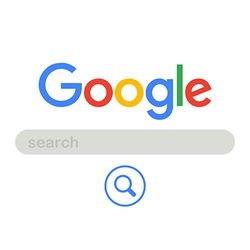
شاید بیشتر ما اولینباری که با گوگل آشنا شدیم، از طریق موتور جستوجوگر آن بوده باشد. اما حالا ساعتهای زیادی را به واسطه نقشه، ویدئو، دوربینهای امنیتی، ایمیل، تلفن همراه هوشمند و سایر تولیدات، به محصولات این شرکت اختصاص میدهیم.
گوگل امروز به یک ابر شرکت تبدیل شده که بخش بزرگی از زمان ما را به خود اختصاص داده است. از جستوجوی یک خوردنی ساده گرفته تا خریدهای بزرگتر، جستوجوی اطلاعات عمومی، پیدا کردن نشانی و تقریباً انگار برای هر سؤال یا نیازی به گوگل وابسته شدهایم. اما مسئله فقط این نیست. شریکتهای سیلیکون ولی طی سالهای اخیر تبدیل یه یک امپراتوری گسترده شده است که کار، زندگیِ خصوصی، دستگاههای دیجیتال و غیره را تحت تسلط خود دارد. تقریباً همۀ دستگاههای دیجیتال موتور جستوجوگر گوگل را به عنوان پیشفرض به ما نشان میدهند. همچنین گوگل بخش بزرگی از فضاهای شخصی نیز ایجاد کرده است که از جی میل گرفته تا گوگل میت، گوگل درایو، گوگل هنگ اوت و غیره را شامل میشود. حتی بازار سهام و بررسی قیمتهای روز آن در برخی کشورها با گوگل فاینانس انجام میشود. به این ترتیب گوگل فقط یک موتور جستوجوگر نیست بلکه یک امپراتوری بزرگ است که قلمروهای بسیاری دارد.
هنگام وبگردی بدون اینکه بدانیم در حال تعامل با گوگل هستیم چراکه اکثر وبسایتهایی که به آن سر میزنیم فناوریهای گوگل را استفاده می کنند و جستوجوهای ما را ردیابی میکنند. حتی اگر روی هیچ تبلیغی کلیک نکرده باشیم باز هم سابقۀ جستوجوی ما ذخیره میشود. بیشتر تبلیغاتی که میبینیم را گوگل ارائه میکند. سال گذشته گوگل و فیس بوک ۵۹ درصد تبلیغات دیجیتالی را به خود اختصاص دادند که ۶۳ درصد از این مقدار به گوگل اختصاص داشت. افزونههای گوگل نیز دارای فناوریهایی است که به تجزیه و تحلیل اطلاعات میپردازند و اغلب این تجزیه و تحلیلها کاملاً خارج نامرئی هستند. حدود ۷۴ درصد از سایتهایی که بازدید میکنیم افزونۀ google analytics را اجرا میکنند و این یعنی جستوجو و کلیککردن ما کاملاً تحت تسلط گوگل است.
اندروید محبوبترین سیستم عامل جهان و برنامههایش را از گوگل پلی بارگیری میکند. نوار پیش فرض جستوجوی سافاری به عنوان مرورگر آیفون، گوگل است. محبوبترین سرویس ایمیل، جی میل است که حدود ۱.۵ میلیارد کاربر دارد. این یعنی حتی زمانی که سیستم عاملهایی غیر از اندروید هم استفاده میکنید به نوعی به گوگل وصل هستید. ۱۰ درصد آنچه در اپ استور بارگیری میشود متعلق به شرکت گوگل است. طبق برخی تخمینها در ۶۵ درصد موارد استفاده از مرورگرها از گوگل استفاده میکنیم. در ایالات متحده رایانههای شخصی ارزان قیمتی ساخت شرکت گوگل به نام کروم بوک وجود دارند که بخش عمدۀ سیستم آموزشی از آنها استفاده میکند.
ترفندهای جستجوی گوگل برای تجربه بهتر جستجو
جستجوی گوگل بسیار بیشتر از یک موتور جستجو است. گوگل داده ها را از سراسر اینترنت جمع آوری می کند، به دنبال اطلاعات معنی دار می رود، دانش را در مراکز داده خود ذخیره می کند و در عرض چند ثانیه در دسترس ما قرار می دهد. با این حال، بیشتر کاربران گوگل نمی توانند از جستجوی آن کاملاً استفاده کنند زیرا نمی دانند چگونه از آن استفاده کنند. به همین دلیل ما این مقاله را ایجاد کردیم که در آن قصد داریم بهترین ترفندهای جستجوی گوگل را با شما به اشتراک بگذاریم.
۱- جستجو با صدا یا تصویر
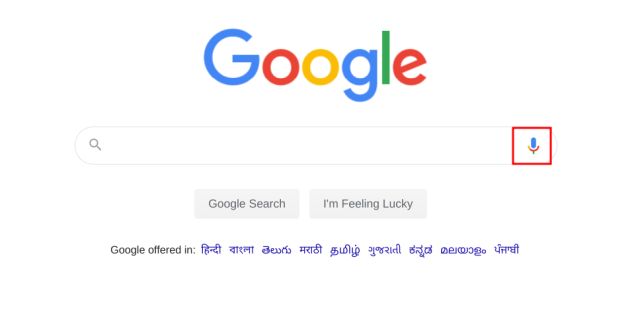
گوگل به شما امکان جستجوی صوتی را می دهد. اگر در مرورگر کروم هستید یا از برنامه گوگل در اندروید یا iOS استفاده می کنید، می توانید بر روی دکمه میکروفن کلیک کرده و مستقیماً به گوگل بگویید که به دنبال چه هستید تا نتایج را پس از دریافت ورودی از شما نشان دهد.
گوگل نه تنها می تواند کلمات را جستجو کند بلکه تصاویر را هم جستجو می کند. این یکی از آن ترفندهای بسیار مفید جستجوی گوگل است که کاربران زیادی از آن اطلاع ندارند. اصولاً می توانید از یک تصویر برای جستجوی تصاویر مرتبط استفاده کنید. وقتی تصویری دارید اما هیچ زمینه ای برای آن ندارید، این نوع جستجو به کارتان می آید. شما فقط روی دکمه Camera در نوار جستجوی Google Images کلیک کرده و URL تصویر را جایگذاری یا یک تصویر را از سیستم خود آپلود کنید تا یک جستجوی تصویری انجام دهد.
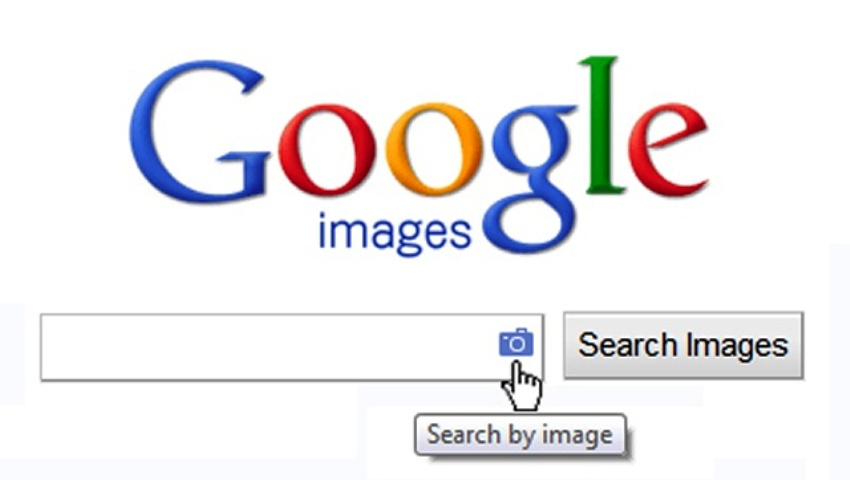
گرچه موتور جستجوی عکس معکوس گوگل برای افزودن زمینه به تصاویر عالی است، اما برای یافتن افراد خیلی خوب نیست. البته می تواند افراد مشهور را شناسایی کند اما در مورد کاربران عادی نیز نمی توان همین حرف را زد. اگر هدف اصلی جستجوی عکس معکوس یافتن شخص باشد، موتورهای جستجوی افراد که به طور خاص برای آن منظور ساخته شده اند به شما بهتر خدمات می دهند. چطور با عکس در گوگل سرچ کنیم؟ (یک عکس را جستجو کنیم)
۳- جستجوی خصوصی انجام دهید
گوگل علی رغم ویژگی های گسترده اش، به دلیل نگرانی های ردیابی، برای علاقه مندان به حریم خصوصی مناسب نیست. یک گزینه دیگر – Startpage به شما امکان می دهد بدون نگرانی در مورد ردیابی یا سایر مشکلات حریم خصوصی، جستجوهای گوگل را انجام دهید. این گزینه جستجوهای گوگل را نشان می دهد اما آدرس IP یا اطلاعات موقعیت مکانی یا موارد دیگر را ردیابی نمی کند. موتورهای جستجوی بسیاری برای جایگزینی گوگل وجود دارد که می توانند در انجام جستجوی خصوصی به شما کمک کنند.
۴- تنظیمات جستجو را سفارشی کنید
گوگل به شما امکان می دهد تنظیمات جستجو را متناسب با نتایج جستجو برای خود تنظیم کنید. با مراجعه به صفحه search settings می توانید تنظیمات جستجوی خود را سفارشی کنید. از SafeSearch می توان برای مسدود کردن نتایج صریح استفاده کرد و حتی می توانید از گوگل بخواهید تا پاسخ جستجوی صوتی شما را بیان کند. علاوه بر این، می توانید پیش بینی های فوری، تعداد نتایج نشان داده شده در هر صفحه و زبان و مکان خود را برای دریافت نتایج و توصیه های شخصی تر تنظیم کنید
۵- جستجو بر اساس کلمات کلیدی
جستجو کردن همه چیز در مورد کلمات کلیدی است – هرچه کلمات کلیدی بهتری به موتور جستجو بدهید، نتایج بهتری دریافت می کنید. آنچه را که واقعاً بدنبال آن هستید، در موردش فکر کنید و کلمات کلیدی را به همین ترتیب تایپ کنید. به عنوان مثال: ” Google tips tricks” بهتر از ” what are the tips and tricks for Google” است زیرا به گوگل اجازه می دهد بدون درج کلمات اضافی دیگر، کلمات مناسب را جستجو کند.
۶- یک عبارت خاص را جستجو کنید
“” (نقل قول ها) می تواند برای جستجوی یک عبارت خاص استفاده شود. گوگل فقط نتایج دارای عبارت داده شده (بین نقل قول ها) را با همان ترتیب کلمات فهرست شده در عبارت لیست می کند. به عنوان مثال: با جستجوی عبارت “I’m good” از گوگل می خواهیم فقط آن عبارت را جستجو کند. شما به هیچ نتیجه جستجوی مرتبط نخواهید رسید. اگر نتایج جستجوی بیش از حد خاص می خواهید و نمی خواهید نتایج جستجوی مرتبط جستجوهای شما را شلوغ کنند، این روش بسیار عالی است.
۷- جستجو بر اساس مکان
نام شهر یا کد پستی در انتهای عبارت جستجو به شما امکان می دهد مکان خاصی را جستجو کنید. این کار رفتار پیش فرض گوگل را که نتایج را که با استفاده از آدرس IP اتصال اینترنت شما محاسبه و ارائه می دهد لغو می کند. به عنوان مثال: ” food joints in New
AND برای لیست کردن کلمات ضروری در جستجوی کوئری استفاده می شود. گوگل نتایج دارای همه این کلمات را لیست می کند. به عنوان مثال: ” rent cheap AND decorated house” نتیجه ای را به همراه خواهد داشت که حاوی کلمات ” cheap ” و ” decorated ” است.
Delhi ” یا ” food joints 110033″ شرکت های مواد غذایی در دهلی نو را به شما نشان می دهد.
۸- برای ایجاد کوئری های قدرتمند از علامت استفاده کنید
* (ستاره) برای گفتن برای جستجوی کلمات ناشناخته استفاده می شود. گوگل نتایج جستجو با هر کلمه یا گروهی از کلمات در محل ستاره لیست می کند. به عنوان مثال: ” Winston * Churchill” نتایج را برای Sir Winston Leonard Spencer-Churchill، نخست وزیر سابق انگلیس به دست می آورد.
اپراتورهای جستجو استفاده کنید
– (منها) برای منع کلمات در عبارت جستجو استفاده می شود. گوگل نتایجی را لیست می کند که این کلمات را ندارند. به عنوان مثال: ” buy windows laptop -dell” نتایجی را ارائه می دهد که حاوی لپ تاپ های “dell” نیست.
اپراتورهای جستجوی مختلفی وجود دارد که می توانید هنگام جستجوی گوگل از آن ها برای یافتن نتایج جستجوی خاص استفاده کنید. برخی از اپراتور ها شامل “”OR ، “”And ، “*” ، “-” و غیره هستند. در زیر می توانید سناریوهای مورد استفاده را برای این اپراتورها جستجو پیدا کنید.
OR برای این کلمه یا آن در جستجوی کوئری استفاده می شود. گوگل نتایج دارای هر یک از این کلمات را لیست می کند. به عنوان مثال ، استفاده از عبارت جستجو ” buy cheap Android OR iPhone” برای جستجوی دو پرسش ” buy cheap Android” یا ” buy cheap iPhone” کوتاه تر است و برای هر دو کوئری نتیجه می دهد.
9-جستجو بین ۲ عدد

.. (دو محدوده) به شما امکان می دهد بین دو عدد در گوگل جستجو کنید. اگر به دنبال چیزهایی در محدوده ی خاصی هستید، مانند قیمت محصولات در محدوده بودجه، اعداد اول در یک محدوده و غیره این نوع جستجو مفید است. به عنوان مثال: ” buy Sony camera 10000..50000 INR ” صفحات فروش دوربین های سونی را نشان می دهد در محدوده قیمت ۱۰۰۰۰ تا ۵۰۰۰۰ INR.
۱۰- جستجو در یک وب سایت خاص
site: به شما امکان می دهد در یک وب سایت مشخص جستجو کنید و نه در کل اینترنت. اگر مکان (وب سایت) جستجو را می دانید این روش جستجو کاملاً مفید است و شما را از رسیدن به نتایج نامطلوب نجات می دهد. به عنوان مثال: “site: beebom.com android 11” نتایج عبارت “android 11” را لیست می کند، اما جستجو نتایج را فقط از وب سایت ذکر شده (beebom.com) و نه از سایت های دیگر لیست می کند.
۱۱- پیدا کردن فایل های خاص
filetype: به شما امکان می دهد تا به جای محتوا یا وب سایت، فایل های خاص را در وب جستجو کنید. برای مواقعی که در حال جستجوی ارائه ها یا PDF یا نقاشی ها یا فایل های دیگری هستید که پسوندشان شناخته شده است، بسیار مفید است. به عنوان مثال: “filetype: pptx greenhouse effect” برای ارائه مطالب در مورد موضوع Greenhouse Effect جستجو انجام می دهد.
۱۲- صفحات پیوند یافته را پیدا کنید
بعضی مواقع می خواهید بفهمید چه کسی به وبلاگ یا مقاله شما در وب مراجعه کرده است. روش مطمئن برای یافتن همه نقل قول ها با استفاده از این ترفند ساده جستجوی گوگل است. شما فقط باید link: را تایپ کنید و سپس URL را در نوار جستجوی گوگل اضافه کنید. به عنوان مثال، اگر link:https://beebom.com/install-google-camera-mod/ را وارد کنیم، گوگل تمام صفحات وب را که به این مقاله خاص استناد کرده اند پیدا می کند.
13- عبارات را در عنوان صفحه جستجو کنید
intitle: و allintitle: به شما امکان می دهند عبارات را در عناوین صفحه جستجو کنید. گوگل محدود به جستجو در محتوا نیست بلکه می تواند عناوین صفحات را نیز جستجو کند. عناوین معمولاً هدف محتوا را توصیف می کنند و جستجوی عناوین به شما لیستی از نتایج اصلاح شده را ارائه می دهد که محتوای آن ها به آنچه شما می خواهید نزدیکتر هستید. به عنوان مثال: “intitle: india” فقط نتایجی را با عنوان “India” نشان می دهد. و ” allintitle:india drought crisis” فقط نتایج را با عناوین ” India” ، ” drought” و ” crisis” نشان می دهد.
۱۴- عبارات را در URL صفحه جستجو کنید
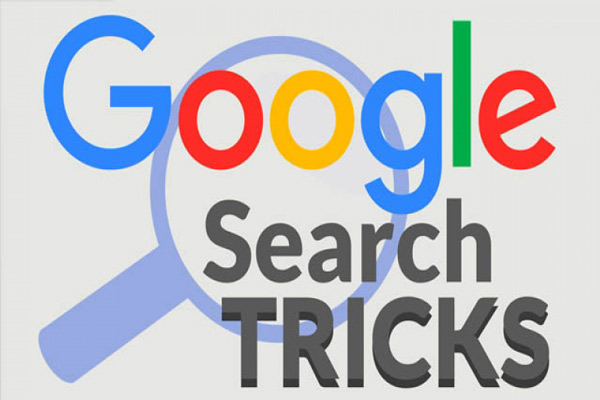
inurl: و allinurl: به شما امکان می دهند عبارات را در URL های صفحات وب جستجو کنید. گوگل اصطلاحات را در URL ها به همراه کلمات کلیدی در محتوا جستجو می کند تا نتایج بهتری برای شما فراهم کند. همان ترفندی که می توانید برای فیلتر کردن نتایج جستجو استفاده کنید و سریع ترین نتایج مفید را بدست آورید. به عنوان مثال: “inurl: google” فقط نتایج دارای “Google” را در URL های خود نشان می دهد و “allinurl: google android app” فقط نتایج دارای “Google” ، “Android” و “App” را در URL های خود نشان می دهد.
۱۵- وب سایت های مشابه را پیدا کنید
related: می گوید که وب سایت های مشابه وب سایت داده شده کدام هستند. اگر در مورد محصول یا وب سایتی تحقیق می کنید بهتر است سایت های مشابه را بشناسید. به عنوان مثال: “related: beebom.com” برخی از وب سایت ها و وبلاگ های رقیب را لیست می کند.
۱۶- جستجو بر اساس کشور، زمان یا مکان خاص
ابزارهای جستجو (در زیر نوار جستجو) گزینه های فیلتر را برای فیلتر کردن نتایج جستجو بر اساس معیارهای مختلف مانند کشور، زمان یا مکان به شما ارائه می دهند. این روش کمک می کند تا تحقیقات بهتری داشته باشید و به شما امکان می دهد اخبار یا محتوای محلی را براساس مکان یا کشور خود جستجو کنید. این روش بسیار مناسب برای فیلتر کردن نتایج بد جستجو است. به عنوان مثال، ما همیشه با تنظیم فیلتر زمان برای یک سال گذشته جستجوی خود را اصلاح می کنیم. با این کار می توانیم فقط آخرین مقالات مربوط به جستجوی خود را دریافت کنم. این یکی دیگر از ترفندهای مورد علاقه ما در جستجوی گوگل است.
۱۷- جستجوهای اخیر را انجام دهید
ابزارهای جستجوی گوگل به شما امکان می دهد محدوده زمانی دلخواهی را برای نتایج جستجو تعیین کنید. با استفاده از این ویژگی می توانید حداقل مدت زمان یک ساعت را تعیین کنید. اگر می خواهید نتایج جستجوی نیم ساعت گذشته را بررسی کنید چه باید کرد؟
این ترفند شامل بازی با نوار آدرس مرورگر برای تنظیم زمان سفارشی است که به عنوان گزینه در ابزارهای جستجو در دسترس نیست. پس از بارگیری صفحه نتایج، آدرس را ویرایش کرده و “& tbs = qdr: XN” را در نوار آدرس اضافه کرده و دکمه Enter را فشار دهید. جایی که “X” می تواند y (سال) ، m (ماه) ، d (روز) ، h (ساعت) ، n (دقیقه) یا s (ثانیه) باشد و “N” عدد است. به عنوان مثال ، افزودن “& tbs = qdr: n30” به آدرس نتایج ۳۰ دقیقه گذشته را نشان می دهد.
۱۸- جستجوی تصاویر براساس اندازه، رنگ، نوع، زمان یا حق چاپ خاص
اگر اصطلاحات جستجو بیش از یک نوع اطلاعات بدست آورند، گوگل انتخاب / فیلتر را برای انتخاب آنچه واقعاً به دنبال آن هستید به شما پیشنهاد می دهد. به عنوان مثال، جستجوی تصاویر برای “چارلز” شاهزاده چارلز، چارلز مانسون، چارلز با شرلی جکسون و غیره را برای شما به ارمغان می آورد. شما می توانید هر یک از دسته ها را برای اصلاح جستجوی خود انتخاب کنید.
ابزارهای جستجو (در زیر نوار جستجو) گزینه های فیلتر بیشتری مانند اندازه، رنگ، نوع، زمان و حق استفاده را برای شما ایجاد می کنند. می توانید تصاویر را برای اندازه های کوچک یا بزرگ، مقیاس خاکستری، بی رنگ یا رنگی، صورت، عکس یا کلیپ آرت کاملاً فیلتر کنید که در چه زمانی نشان داده شده است.
۱۹- جستجوی پیشرفته انجام دهید
جستجوی پیشرفته گوگل به شما امکان می دهد از طریق یک صفحه بیشترین استفاده را از این موتور جستجو ببرید. این جستجو بسیاری از ترفندهای جستجو، ویژگی های خاص و ابزار های جستجو را در یک بخش ترکیب کرده است. شما می توانید با استفاده از اپراتورهای مختلف، اصطلاحات، انواع فایل ها، حق استفاده، زبان و منطقه جستجو کنید، جستجوی ایمن را روشن کرده و کارهای بیشتری را با استفاده از ویژگی جستجوی پیشرفته آن انجام دهید. با کلیک روی Settings > Advanced search در پایین سمت راست صفحه اصلی گوگل یا مستقیماً با رفتن به صفحه جستجوی پیشرفته، می توانید به Advanced search دسترسی پیدا کنید.
مجله اینترنتی تابناک جوان